Jak naprawić pływające połączenia wideo w Messengerze, które nie działają na Androidzie
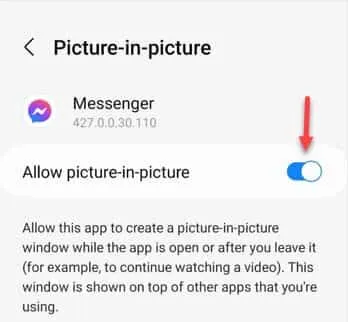
Poprawka 1 – Zezwól na tryb PIP Messengera
Krok 1 – Poszukaj ikony aplikacji Messenger .
Krok 2 – Po zlokalizowaniu przytrzymaj go przez kilka sekund i naciśnij przycisk „ ⓘ ”.
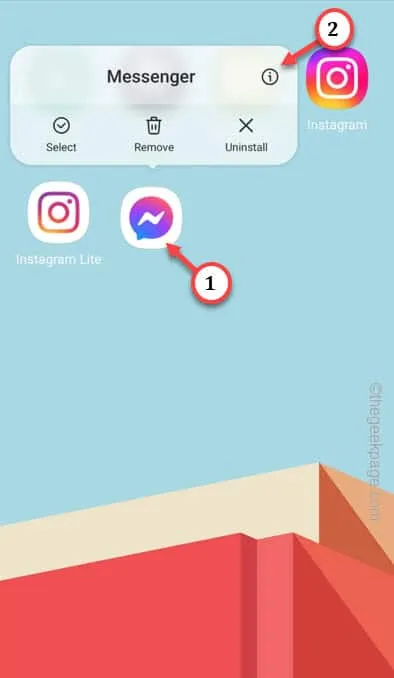
Krok 3 – Znajdź ustawienia trybu „ Obraz w obrazie ”, przewijając panel ustawień komunikatora.
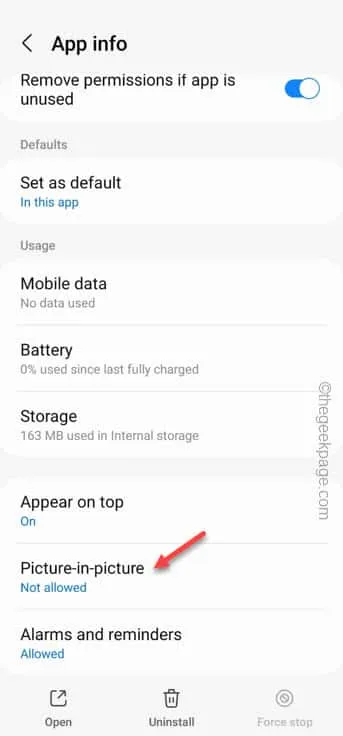
Krok 4 – Ustaw opcję „ Zezwalaj na obraz w obrazie ” na tryb „ Włączony ”.
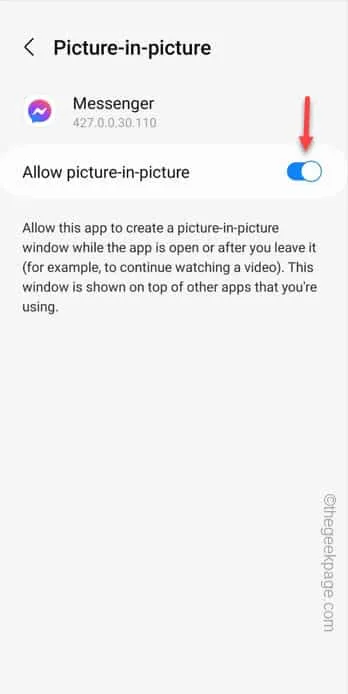
Poprawka 2 – Zezwól na rysowanie nad innymi aplikacjami
Krok 1 – Poszukaj ikony w kształcie koła zębatego w szufladzie aplikacji. Dzięki temu możesz uzyskać dostęp do „ Ustawień ” w swoim telefonie.
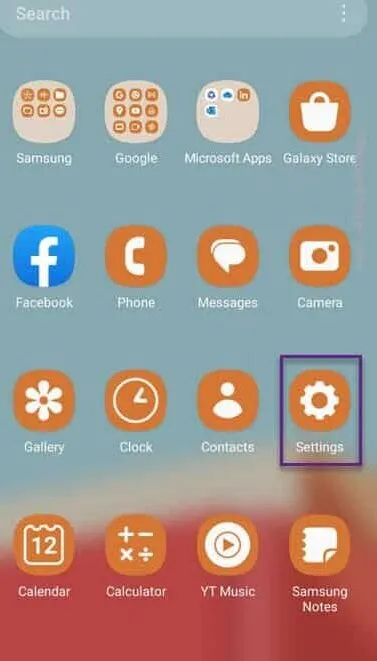
Krok 2 – Musisz uzyskać dostęp do „ Aplikacji ”, aby uzyskać pełną listę aplikacji.
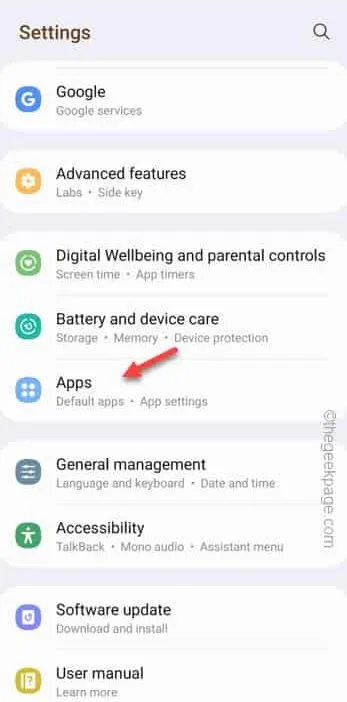
Krok 3 – Wchodząc do okna aplikacji, przewiń powoli w dół, znajdź aplikację „ Posłaniec ” i otwórz ją.
Krok 5 – Następnie zejdź na dół i znajdź ustawienia „ Wyświetlaj na górze ”. Dotknij tego raz.
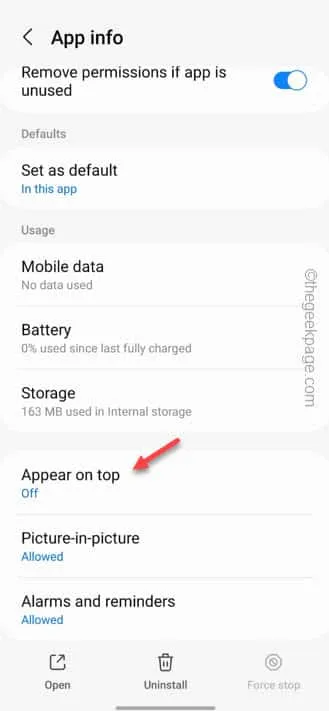
Krok 6 – Upewnij się, że funkcja „ Zezwól na pozwolenie ” jest włączona .
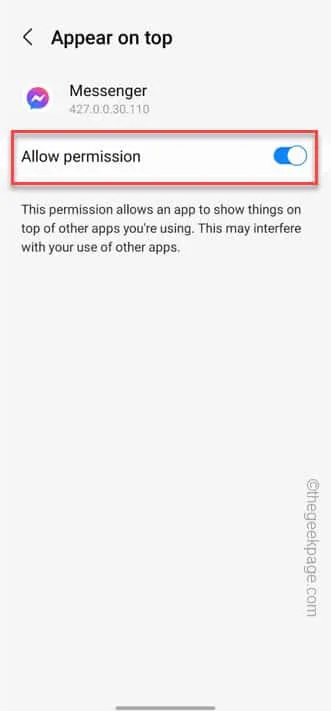
Zminimalizuj lub zamknij Ustawienia . Uruchom Messengera i rozpocznij demonstracyjną rozmowę wideo. Zminimalizuj aplikację i gotowe! Kanał wideo znajdziesz w trybie Obraz w obrazie, unoszącym się na ekranie nad wszystkimi aplikacjami.
Poprawka 3 – Wyczyść dane Messengera
Krok 1 – Po prostu przytrzymaj aplikację „ Posłaniec ”, aby zobaczyć opcje.
Krok 2 – Wybierz „ ⓘ ”, aby to otworzyć.
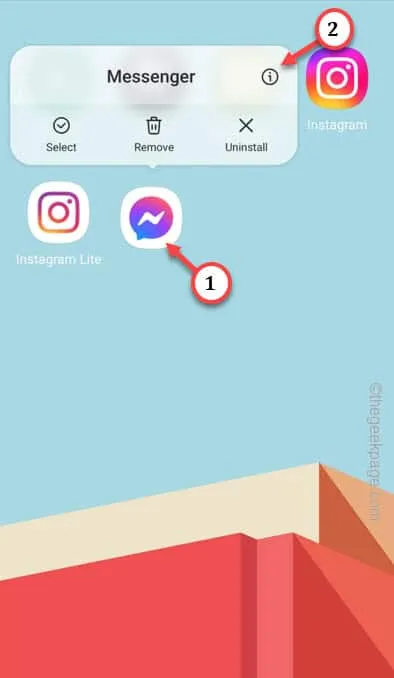
Krok 3 – Kliknij opcję „ Przechowywanie ”.
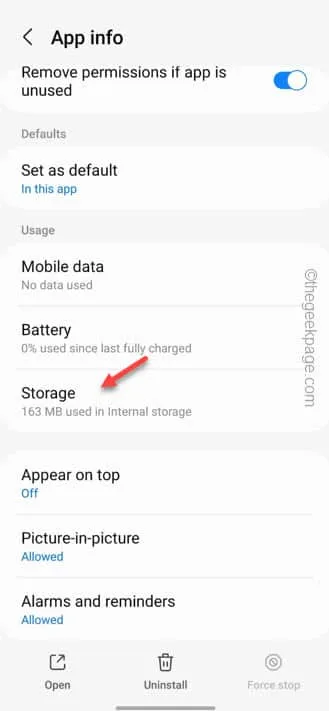
Krok 4 – Możesz właściwie zrozumieć dane Messengera . Kliknij „ Wyczyść dane ”, aby wyczyścić dane.
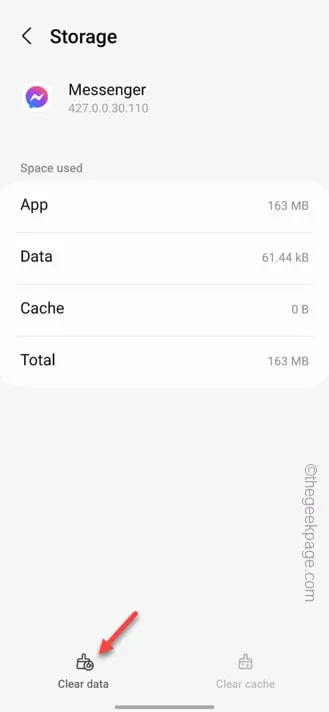
Krok 5 – wyświetli komunikat ostrzegawczy. Więc dotknij „ Usuń ”.
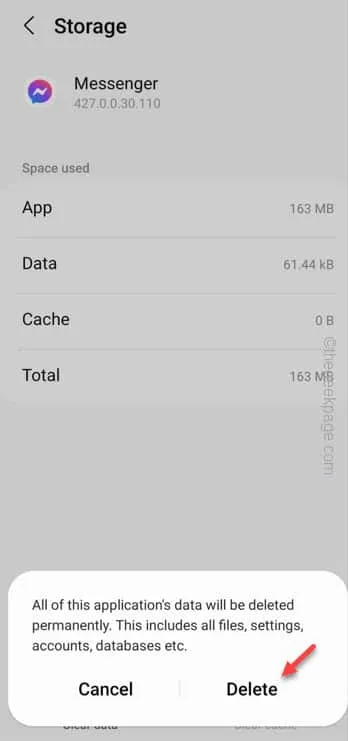
Poprawka 4 – Zaktualizuj aplikację Messenger
Krok 1 – Znajdź i otwórz narzędzie Sklep Play .
Krok 2 – Następnie kliknij raz ikonę profilu i wybierz opcję „ Zarządzaj aplikacjami i urządzeniem ”.
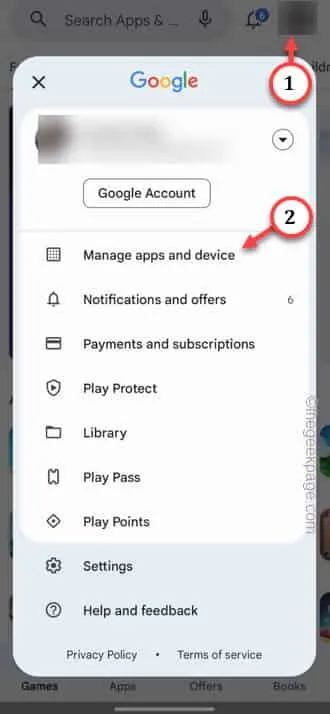
Krok 3 – Na następnym ekranie możesz sprawdzić dokładną liczbę aplikacji oczekujących na aktualizację. Użyj opcji „ Zobacz szczegóły ”, aby wyświetlić całą listę aplikacji.
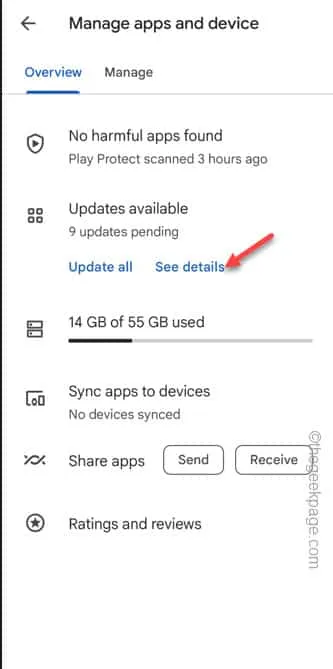
Krok 4 – Sprawdź, czy widzisz tam aplikację „ Posłaniec ”, czy nie. Jeśli możesz, dotknij „ Aktualizuj ”, aby zaktualizować aplikację Messenger do najnowszej wersji.
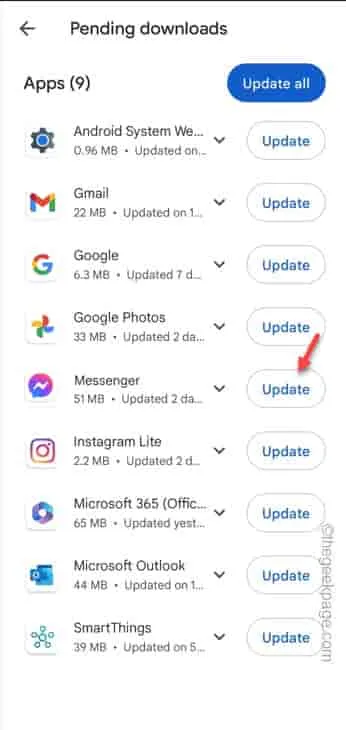
Zamknij okno Sklepu Play .
Poprawka 5 – Odinstaluj i ponownie zainstaluj aplikację Messenger
Krok 1 – Stuknij i przytrzymaj aplikację Messenger .
Krok 2 – Tam zobaczysz opcję odinstalowania tej aplikacji. Wybierz więc „ Odinstaluj ”, aby odinstalować aplikację Messenger.
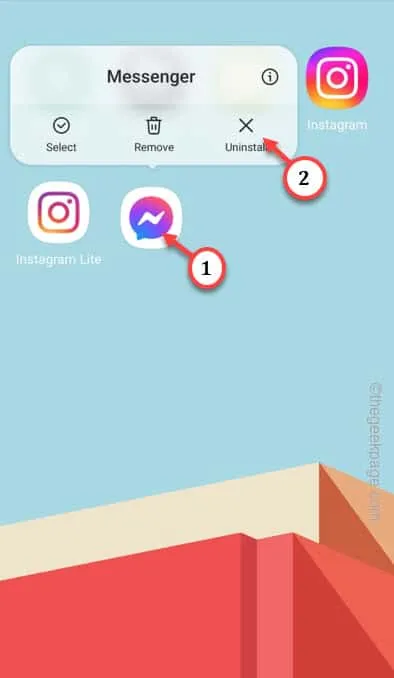
Krok 3 – Otwórz Sklep Play .
Krok 4 – Następnie wyszukaj aplikację „ Messanger ” i zainstaluj ją na swoim urządzeniu.
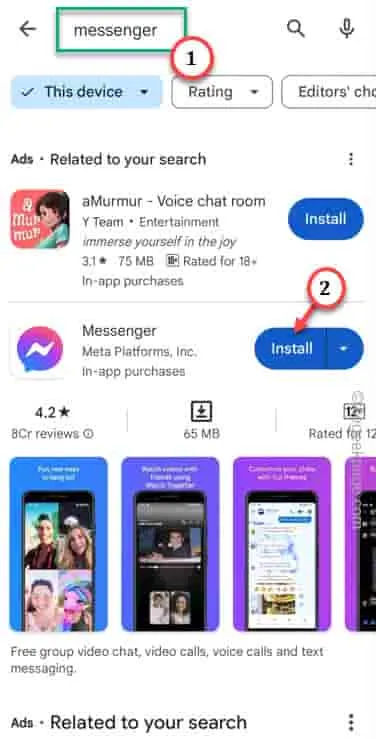



Dodaj komentarz